ArcGIS出图:地理坐标格网的设定(二)
- 格式:docx
- 大小:233.36 KB
- 文档页数:2
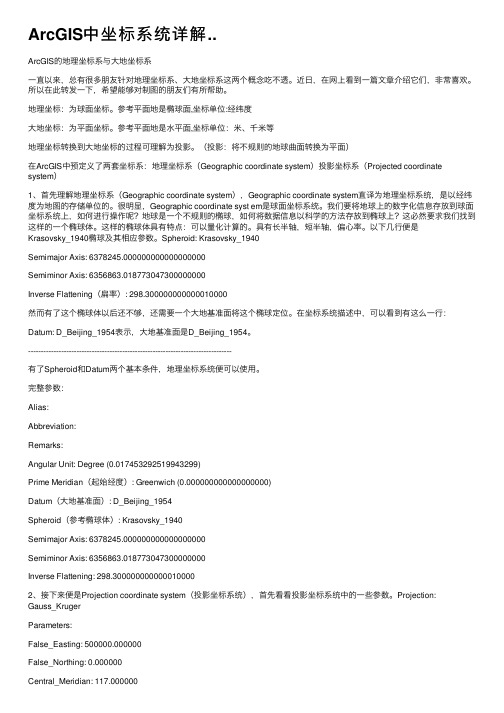
ArcGIS中坐标系统详解..ArcGIS的地理坐标系与⼤地坐标系⼀直以来,总有很多朋友针对地理坐标系、⼤地坐标系这两个概念吃不透。
近⽇,在⽹上看到⼀篇⽂章介绍它们,⾮常喜欢。
所以在此转发⼀下,希望能够对制图的朋友们有所帮助。
地理坐标:为球⾯坐标。
参考平⾯地是椭球⾯,坐标单位:经纬度⼤地坐标:为平⾯坐标。
参考平⾯地是⽔平⾯,坐标单位:⽶、千⽶等地理坐标转换到⼤地坐标的过程可理解为投影。
(投影:将不规则的地球曲⾯转换为平⾯)在ArcGIS中预定义了两套坐标系:地理坐标系(Geographic coordinate system)投影坐标系(Projected coordinate system)1、⾸先理解地理坐标系(Geographic coordinate system),Geographic coordinate system直译为地理坐标系统,是以经纬度为地图的存储单位的。
很明显,Geographic coordinate syst em是球⾯坐标系统。
我们要将地球上的数字化信息存放到球⾯坐标系统上,如何进⾏操作呢?地球是⼀个不规则的椭球,如何将数据信息以科学的⽅法存放到椭球上?这必然要求我们找到这样的⼀个椭球体。
这样的椭球体具有特点:可以量化计算的。
具有长半轴,短半轴,偏⼼率。
以下⼏⾏便是Krasovsky_1940椭球及其相应参数。
Spheroid: Krasovsky_1940Semimajor Axis: 6378245.000000000000000000Semiminor Axis: 6356863.018773047300000000Inverse Flattening(扁率): 298.300000000000010000然⽽有了这个椭球体以后还不够,还需要⼀个⼤地基准⾯将这个椭球定位。
在坐标系统描述中,可以看到有这么⼀⾏:Datum: D_Beijing_1954表⽰,⼤地基准⾯是D_Beijing_1954。

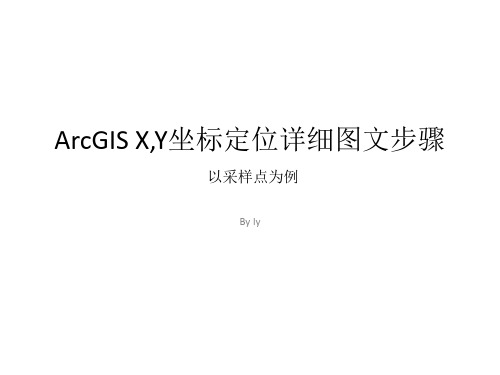

地图出图步骤打开ArcMap,在ArcMap中添加需要出图的数据图层,根据需要进行调整,之后数遍单击选择图像显示窗体右下角的出图模式,这样就进入了ArcGIS的出图模式了。
1.添加标题、图例、比例尺、指北针等:如图1所示:1 、2分别为title和text,意思翻译一个是标题,一个文本,都可以添加文字,3(legend)是图例,4(scale bar selector)是比例尺。
1.1图例的设置在图1中左键单击序号3后进入如图1.1中,序号1可以对需要显示的图例进行选择,>为单选,>>为全选,< 为删除选中,<<为全部删除;序号2功能为调整图例的顺序,中间的(上调)(下调)分别对图例的显示顺序进行上下调整,一次上升下降一个,(置顶)和(置底),选中的图例直接放到最顶或者最底层,序号3可以设置图例的显示列数,可以根据需要或者图的布局进行设置,序号4(preview)可以对设置的图例进行预览,以后出现的preview功能相同。
设置好以后单击下一步进入图1.2。
图1.2中序号1(legend title)可以对图例标题进行修改设置,如图1.2中可以输入图例,序号2(legend title font properties)可以分别对字体的颜色、大小、字体样式、粗体、斜体和下划线进行设置,序号3可以进行对齐的设置,功能与word一样,这里不在熬述。
设置完成后,单击下一步进入图1.3。
图1.3可以对图例的背景(background)、边框(border)、阴影(drop shadow)等进行设置,以后单击下一步出现的设置不在详细介绍,依次单击下一步,直至完成,生成图例。
1.2比例尺的设置在图1中左键单击序号4后进入如图1.4中,选择需要的样式后单击properties后弹出如图1.5图1.5有scale and units、number and marks和format。
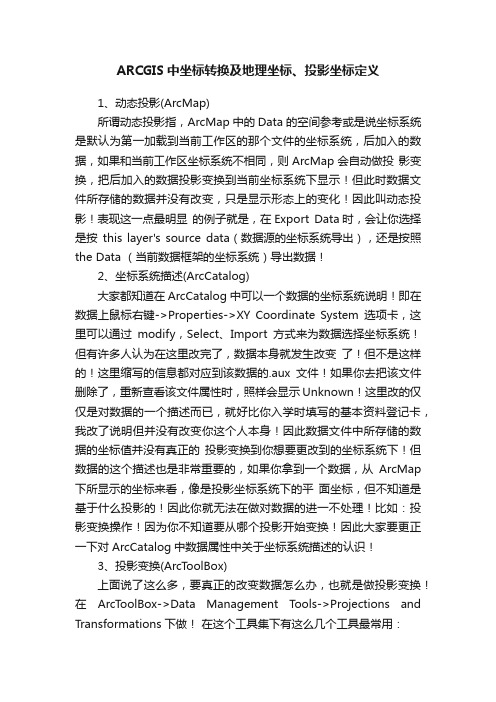
ARCGIS中坐标转换及地理坐标、投影坐标定义1、动态投影(ArcMap)所谓动态投影指,ArcMap中的Data 的空间参考或是说坐标系统是默认为第一加载到当前工作区的那个文件的坐标系统,后加入的数据,如果和当前工作区坐标系统不相同,则ArcMap会自动做投影变换,把后加入的数据投影变换到当前坐标系统下显示!但此时数据文件所存储的数据并没有改变,只是显示形态上的变化!因此叫动态投影!表现这一点最明显的例子就是,在Export Data时,会让你选择是按this layer's source data(数据源的坐标系统导出),还是按照the Data (当前数据框架的坐标系统)导出数据!2、坐标系统描述(ArcCatalog)大家都知道在ArcCatalog中可以一个数据的坐标系统说明!即在数据上鼠标右键->Properties->XY Coordinate System选项卡,这里可以通过modify,Select、Import方式来为数据选择坐标系统!但有许多人认为在这里改完了,数据本身就发生改变了!但不是这样的!这里缩写的信息都对应到该数据的.aux文件!如果你去把该文件删除了,重新查看该文件属性时,照样会显示Unknown!这里改的仅仅是对数据的一个描述而已,就好比你入学时填写的基本资料登记卡,我改了说明但并没有改变你这个人本身!因此数据文件中所存储的数据的坐标值并没有真正的投影变换到你想要更改到的坐标系统下!但数据的这个描述也是非常重要的,如果你拿到一个数据,从ArcMap 下所显示的坐标来看,像是投影坐标系统下的平面坐标,但不知道是基于什么投影的!因此你就无法在做对数据的进一不处理!比如:投影变换操作!因为你不知道要从哪个投影开始变换!因此大家要更正一下对 ArcCatalog中数据属性中关于坐标系统描述的认识!3、投影变换(ArcT oolBox)上面说了这么多,要真正的改变数据怎么办,也就是做投影变换!在ArcT oolBox->Data Management Tools->Projections and Transformations下做!在这个工具集下有这么几个工具最常用:1、Define Projection2、Feature->Project3、Raster->Project Raster4、Create Custom Geographic Transformation当数据没有任何空间参考时,显示为Unknown!时就要先利用Define Projection来给数据定义一个Coordinate System,然后在利用Feature->Project或Raster->Project Raster工具来对数据进行投影变换!由于我国经常使用的投影坐标系统为北京54,西安80!由这两个坐标系统变换到其他坐标系统下时,通常需要提供一个Geographic Transformation,因为Datum已经改变了!这里就用到我们说常说的转换3参数、转换7参数了!而我们国家的转换参数是保密的!因此可以自己计算或在购买数据时向国家测绘部门索要!知道转换参数后,可以利用Create Custom Geographic Transformation工具定义一个地理变换方法,变换方法可以根据3参数或7参数选择基于GEOCENTRIC_TRANSLATION和COORDINATE_方法!这样就完成了数据的投影变换!数据本身坐标发生了变化!当然这种投影变换工作也可以在ArcMap中通过改变Data 的Coordinate System来实现,只是要在做完之后在按照Data 的坐标系统导出数据即可!方法一:在Arcmap中转换:1、加载要转换的数据,右下角为经纬度2、点击视图——数据框属性——坐标系统3、导入或选择正确的坐标系,确定。

实验二、空间数据库管理及属性编辑一、实验目的1.利用ArcCatalog管理地理空间数据库,理解Personal Geodatabse空间数据库模型的有关概念。
2.掌握在ArcMap中编辑属性数据的基本操作。
3.掌握根据GPS数据文件生成矢量图层的方法和过程。
4.理解图层属性表间的连接(Join)或关联(Link)关系。
二、实验准备预备知识:ArcCatalog 用于组织和管理所有GIS 数据。
它包含一组工具用于浏览和查找地理数据、记录和浏览元数据、快速显示数据集及为地理数据定义数据结构。
ArcCatalog 应用模块帮助你组织和管理你所有的GIS 信息,比如地图,数据集,模型,元数据,服务等。
它包括了下面的工具:浏览和查找地理信息。
记录、查看和管理元数据。
创建、编辑图层和数据库导入和导出geodatabase 结构和设计。
在局域网和广域网上搜索和查找的GIS 数据。
管理ArcGIS Server。
ArcGIS 具有表达要素、栅格等空间信息的高级地理数据模型,ArcGIS支持基于文件和DBMS(数据库管理系统)的两种数据模型。
基于文件的数据模型包括Coverage、Shape文件、Grids、影像、不规则三角网(TIN)等GIS 数据集。
Geodatabase 数据模型实现矢量数据和栅格数据的一体化存储,有两种格式,一种是基于Access文件的格式-称为Personal Geodatabase,另一种是基于Oracle或SQL Server等RDBMS关系数据库管理系统的数据模型。
GeoDatabase是geographic database 的简写,Geodatabase 是一种采用标准关系数据库技术来表现地理信息的数据模型。
Geodatabase是ArcGIS软件中最主要的数据库模型。
Geodatabase 支持在标准的数据库管理系统(DBMS)表中存储和管理地理信息。
在Geodatabase数据库模型中,可以将图形数据和属性数据同时存储在一个数据表中,每一个图层对应这样一个数据表。

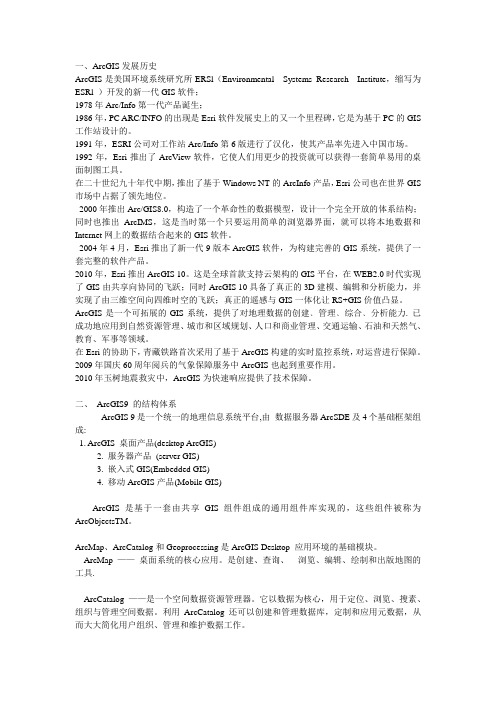
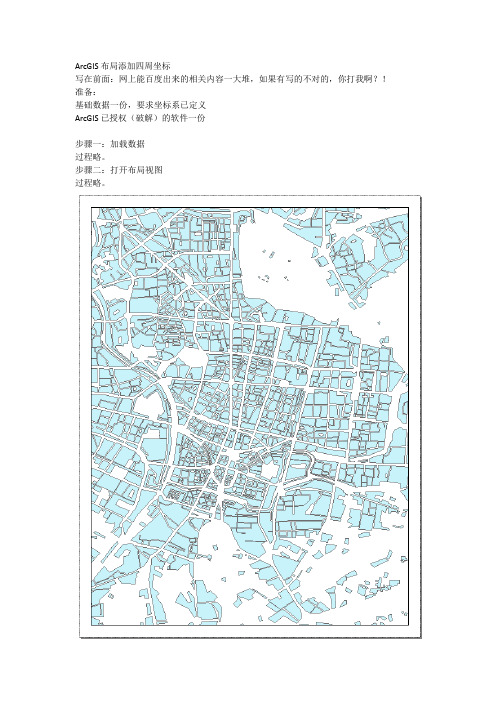
ArcGIS布局添加四周坐标
写在前面:网上能百度出来的相关内容一大堆,如果有写的不对的,你打我啊?!准备:
基础数据一份,要求坐标系已定义
ArcGIS已授权(破解)的软件一份
步骤一:加载数据
过程略。
步骤二:打开布局视图
过程略。
步骤三:依次打开View ——data frame properties——grids
步骤四:创建新的格网
点击New Grid,
选择第二项,通过自定义的经纬度间隔创建格网。
至于第一和第三项的含义,自己脑补。
Appearance选项中,选择第三个,可以在左侧预览到。
关于格网的坐标系默认和Data frame 一致。
后面是划分格网的经纬度间隔,根据实际情况来定,这里不解释。
下一步:设置线型
Major是设置图框外坐标刻度样式
Minor是设置图框内格网样式。
至于Number of ticks per major是框外刻度细分量,如果你用过刻度尺,就应该明白,这里默认为0。
至于文字样式,自己琢磨。
下一步:设置XX样式,自己琢磨,这块我还没弄懂,类似于设置框线样式。
有关Grid Properties,第一项表示设置好的表框刻度作为静态文本,支持可编辑。
第二项表示边框刻度不可编辑,随数据变化而变化。
建议选择第二项,有特殊要求的除外。
设置好之后,大概就是这个样子
细节部分:。

ARCGIS中坐标转换及地理坐标、投影坐标的定义1.ARCGIS中坐标转换及地理坐标、投影坐标的定义1.1动态投影(ArcMap)所谓动态投影指,ArcMap中的Data 的空间参考或是说坐标系统是默认为第一加载到当前工作区的那个文件的坐标系统,后加入的数据,如果和当前工作区坐标系统不相同,则ArcMap会自动做投影变换,把后加入的数据投影变换到当前坐标系统下显示!但此时数据文件所存储的数据并没有改变,只是显示形态上的变化!因此叫动态投影!表现这一点最明显的例子就是,在Export Data时,会让你选择是按this layer's source data(数据源的坐标系统导出),还是按照the Data (当前数据框架的坐标系统)导出数据!1。
2坐标系统描述(ArcCatalog)大家都知道在ArcCatalog中可以一个数据的坐标系统说明!即在数据上鼠标右键—>Properties->XY Coordinate System选项卡,这里可以通过modify,Select、Import方式来为数据选择坐标系统!但有许多人认为在这里改完了,数据本身就发生改变了!但不是这样的!这里缩写的信息都对应到该数据的。
aux文件!如果你去把该文件删除了,重新查看该文件属性时,照样会显示Unknown!这里改的仅仅是对数据的一个描述而已,就好比你入学时填写的基本资料登记卡,我改了说明但并没有改变你这个人本身!因此数据文件中所存储的数据的坐标值并没有真正的投影变换到你想要更改到的坐标系统下!但数据的这个描述也是非常重要的,如果你拿到一个数据,从ArcMap下所显示的坐标来看,像是投影坐标系统下的平面坐标,但不知道是基于什么投影的!因此你就无法在做对数据的进一不处理!比如:投影变换操作!因为你不知道要从哪个投影开始变换!因此大家要更正一下对ArcCatalog中数据属性中关于坐标系统描述的认识!1.3投影变换(ArcToolBox)上面说了这么多,要真正的改变数据怎么办,也就是做投影变换!在ArcToolBox—>Data Management Tools->Projections and Transformations下做!在这个工具集下有这么几个工具最常用:1、Define Projection2、Feature—〉Project3、Raster->Project Raster4、Create Custom Geographic Transformation当数据没有任何空间参考时,显示为Unknown!时就要先利用Define Projection来给数据定义一个Coordinate System,然后在利用Feature-〉Project或Raster—〉Project Raster工具来对数据进行投影变换!由于我国经常使用的投影坐标系统为北京54,西安80!由这两个坐标系统变换到其他坐标系统下时,通常需要提供一个Geographic Transformation,因为Datum已经改变了!这里就用到我们说常说的转换3参数、转换7参数了!而我们国家的转换参数是保密的!因此可以自己计算或在购买数据时向国家测绘部门索要!知道转换参数后,可以利用Create Custom Geographic Transformation工具定义一个地理变换方法,变换方法可以根据3参数或7参数选择基于GEOCENTRIC_TRANSLATION和COORDINATE_方法!这样就完成了数据的投影变换!数据本身坐标发生了变化!当然这种投影变换工作也可以在ArcMap 中通过改变Data 的Coordinate System来实现,只是要在做完之后在按照Data 的坐标系统导出数据即可!方法一:在Arcmap中转换:1、加载要转换的数据,右下角为经纬度;2、点击视图——数据框属性——坐标系统;3、导入或选择正确的坐标系,确定.这时右下角也显示坐标.但数据没改变;4、右击图层-—数据-—导出数据;5、选择第二个(数据框架),输出路径,确定;6、此方法类似于投影变换。
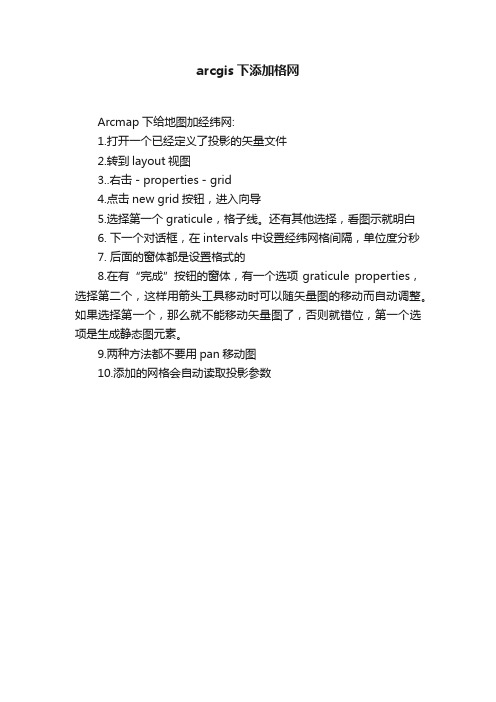
arcgis下添加格网
Arcmap下给地图加经纬网:
1.打开一个已经定义了投影的矢量文件
2.转到layout视图
3..右击-properties-grid
4.点击new grid按钮,进入向导
5.选择第一个graticule,格子线。
还有其他选择,看图示就明白
6. 下一个对话框,在intervals中设置经纬网格间隔,单位度分秒
7. 后面的窗体都是设置格式的
8.在有“完成”按钮的窗体,有一个选项graticule properties,选择第二个,这样用箭头工具移动时可以随矢量图的移动而自动调整。
如果选择第一个,那么就不能移动矢量图了,否则就错位,第一个选项是生成静态图元素。
9.两种方法都不要用pan移动图
10.添加的网格会自动读取投影参数。
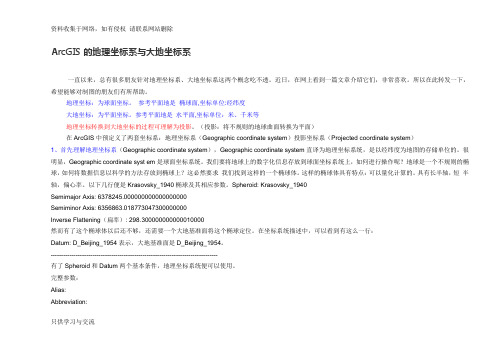
ArcGIS的地理坐标系与大地坐标系一直以来,总有很多朋友针对地理坐标系、大地坐标系这两个概念吃不透。
近日,在网上看到一篇文章介绍它们,非常喜欢。
所以在此转发一下,希望能够对制图的朋友们有所帮助。
地理坐标:为球面坐标。
参考平面地是椭球面,坐标单位:经纬度大地坐标:为平面坐标。
参考平面地是水平面,坐标单位:米、千米等地理坐标转换到大地坐标的过程可理解为投影。
(投影:将不规则的地球曲面转换为平面)在ArcGIS中预定义了两套坐标系:地理坐标系(Geographic coordinate system)投影坐标系(Projected coordinate system)1、首先理解地理坐标系(Geographic coordinate system),Geographic coordinate system直译为地理坐标系统,是以经纬度为地图的存储单位的。
很明显,Geographic coordinate syst em是球面坐标系统。
我们要将地球上的数字化信息存放到球面坐标系统上,如何进行操作呢?地球是一个不规则的椭球,如何将数据信息以科学的方法存放到椭球上?这必然要求我们找到这样的一个椭球体。
这样的椭球体具有特点:可以量化计算的。
具有长半轴,短半轴,偏心率。
以下几行便是Krasovsky_1940椭球及其相应参数。
Spheroid: Krasovsky_1940Semimajor Axis: 6378245.000000000000000000Semiminor Axis: 6356863.018773047300000000Inverse Flattening(扁率): 298.300000000000010000然而有了这个椭球体以后还不够,还需要一个大地基准面将这个椭球定位。
在坐标系统描述中,可以看到有这么一行:Datum: D_Beijing_1954表示,大地基准面是D_Beijing_1954。


arcgis画分幅格网并命名题目:我需要在坐标范围X(450000m—568000m)、Y(4560000m —4770000m)的矩形区域内画出1:2000的影像图分幅格网,格网命名规范为×××. ×-×××. ×,取其右下角坐标中的一部分,假设一个格网的右下角坐标为(557000,4618000),则此格网名称为618.0-557.0。
557.0为557000/1000保留小数点后一位,618.0为(4618000-4000000)/1000保留小数点后一位,Y在前,X在后。
此为我此文目的。
A.arctoolbox里面的数据管理工具——要素类——创建鱼网。
1.输出要素类,就是保存索引格网的位置,可见我把我要生成的索引格网保存成了“全市域分幅索引.shp”文件。
2.模板范围,这个是可选的,我选了“区县界线.shp”这个文件,因为我本来就是要以区县界线的范围生成分幅索引的,加载了这个文件之后,可以看到下面模板范围和鱼网原点坐标之间的左右上下里面都有了数字,这就是我的区县界线.shp文件所占的图幅坐标范围,左X坐标45204.298400——右X坐标567023.813900,上Y坐标4767334.872000——下Y坐标4562653.983400的大矩形框之间,根据这个可以参考出我要生成索引网格的坐标范围,按区县界线.shp 文件的图幅坐标范围来看,我的索引网格的坐标范围可以更小一些,只要能涵盖区县界线.shp的范围就可以了。
3.鱼网原点坐标,这个比较关键,就是鱼网的左下角坐标,根据我题目中的范围,X坐标为450000,Y坐标为4560000。
4.Y轴坐标,这个很具有迷惑性,这个坐标主要是用来定向鱼网的,按照鱼网原点坐标与Y轴坐标的连线来定向鱼网的旋转角度,Y 轴坐标和鱼网原点坐标不能相同,我生成的鱼网是不带旋转的,所以这里的X坐标依旧为450000,Y坐标有了一些变化,是4560010,这就是一根垂线了,而且Y轴Y坐标比鱼网原点Y坐标大,是向上的垂线,所以没有变化,如果Y轴Y坐标比鱼网原点Y坐标小,则垂线是向下的,那么就是生成鱼网要顺时针旋转180°了,这点一定要注意!5.像元宽度和像元高度,因为我要生成1:2000的索引网格,图面图幅大小是500mm×500mm,对应的实际图幅大小是1000m×1000m,像元宽度为1000,像元高度为1000。

ArcGIS格网和经纬网使用指南GIS空间站整理发布更多资源请访问格网是由间隔均匀的水平线和垂直线组成的网络,用于在地图上识别各个位置。
例如,通过选择参考格网类型可放置一个格网,从而为某地图划分出指定数量的行和列。
通常,参考格网的行标注和列标注可用于识别地图索引中所列的各个位置。
下方是一幅划分为五行(1 至5)五列(A 至E)的地图:通过格网您还可以使用投影到地图上的坐标显示测得的位置。
要显示方里格网共有多种方式。
例如,下方地图通过军事格网参考系(MGRS) 描绘10,000 米格网:经纬网则由表示地球上纬度的平行线和表示经度的子午线组成。
经纬网可用于通过地理坐标(经纬度)显示位置。
下方是一幅欧洲地图,地图中显示的是以 5 度的纬度和10 度的经度进行划分的经纬网:还可通过将格网和经纬网加以结合在同一地图中显示多个坐标系。
例如,您可能希望使用方里格网来放置通用横轴墨卡托投影(UTM) 格网以及美国国家平面格网。
或者,如下图中的示例所示,您可能希望在将方里格网用于UTM 投影(蓝色)的同时也显示经纬网(黑色):使用ArcGIS 时可以有哪些选择?在ArcMap 中,您可通过三种方式向地图中添加格网和经纬网:∙格网和经纬网向导∙自定义叠加参考格网∙格网和经纬网图层选择使用哪一种方法取决于对添加到地图中的格网或经纬网的要求。
如果您只注重基本功能(例如更改字体和线符号)而不需要编辑格网线,并且您不需要获得对复杂格网方案的支持(例如跨越UTM 带边界),则使用格网和经纬网向导或创建自定义叠加参考格网比较适合您。
如果是动态地图,即感兴趣区域经常发生变化,那么您应该使用格网和经纬网向导或创建自定义叠加格网。
但如果要为计划进行编辑或方案很复杂的地图(如跨越UTM 带边界或生成非矩形地图)生成格网,则使用格网和经纬网图层更适合。
格网和经纬网向导格网和经纬网向导可通过数据框属性对话框中的格网选项卡获得。
使用该向导,您可向地图中添加多种类型的格网和经纬网,包括经纬网、方里格网和参考格网等。
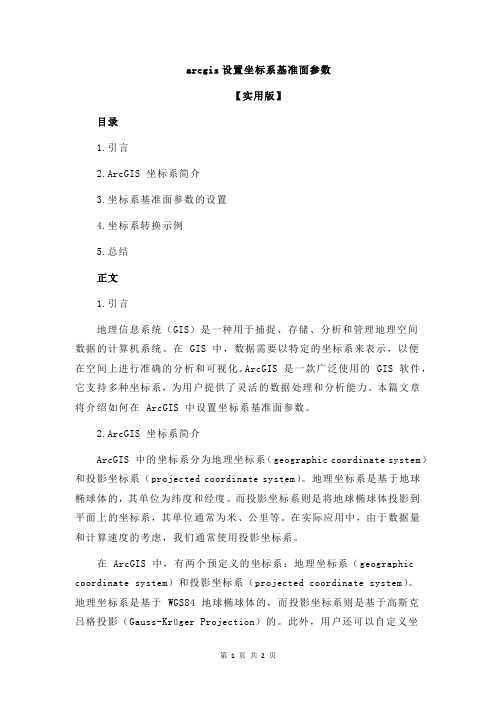
arcgis设置坐标系基准面参数【实用版】目录1.引言2.ArcGIS 坐标系简介3.坐标系基准面参数的设置4.坐标系转换示例5.总结正文1.引言地理信息系统(GIS)是一种用于捕捉、存储、分析和管理地理空间数据的计算机系统。
在 GIS 中,数据需要以特定的坐标系来表示,以便在空间上进行准确的分析和可视化。
ArcGIS 是一款广泛使用的 GIS 软件,它支持多种坐标系,为用户提供了灵活的数据处理和分析能力。
本篇文章将介绍如何在 ArcGIS 中设置坐标系基准面参数。
2.ArcGIS 坐标系简介ArcGIS 中的坐标系分为地理坐标系(geographic coordinate system)和投影坐标系(projected coordinate system)。
地理坐标系是基于地球椭球体的,其单位为纬度和经度。
而投影坐标系则是将地球椭球体投影到平面上的坐标系,其单位通常为米、公里等。
在实际应用中,由于数据量和计算速度的考虑,我们通常使用投影坐标系。
在 ArcGIS 中,有两个预定义的坐标系:地理坐标系(geographic coordinate system)和投影坐标系(projected coordinate system)。
地理坐标系是基于 WGS84 地球椭球体的,而投影坐标系则是基于高斯克吕格投影(Gauss-Krüger Projection)的。
此外,用户还可以自定义坐标系。
3.坐标系基准面参数的设置在 ArcGIS 中,设置坐标系基准面参数的方法如下:1)打开 ArcCatalog,找到需要设置坐标系的数据集。
2)右键点击数据集,选择“属性”。
3)在弹出的属性对话框中,选择“坐标系”选项卡。
4)在“坐标系”选项卡中,可以查看当前数据集的坐标系信息。
如果需要更改坐标系,可以点击“编辑”按钮。
5)在“编辑坐标系”对话框中,可以选择新的坐标系,并设置相应的基准面参数。
常用的基准面参数包括:地球椭球体(ellipsoid)和大地基准面(geodetic datum)。

ArcGIS出图:地理坐标格网的设定(二)在ArcGIS默认的设置中,当网格生成之后有些设置不是我们所要求,又或者我们需要修改一些设置,比如格网的大小,又如地图上显示的地理坐标格网或者公里格网数据都是水平方向的,这样看起来不够美观,所以我们要对这些做些调整。
如图7.1,在选中公里格网(以公里格网为例)后单击右键,在弹出的Data Frame Properties对话框中选择属性properties,弹出如图7.2中选择properties(当然这些设置也可以在生成网格的时候进行设置),弹出Reference System Properties对话框。
选择Labels,如图7.3,其中Label Axes,选中上下左右可在网格的上下左右分别显示出公里格网的数据(经纬度),Label Style 可以对显示数据的字体、颜色、大小进行设置,Label Orientation可以使数据垂直显示,如图7.3所示,我们选择了Left和Right,则公里格网的左右两边的数据垂直显示。
选择Reference System Properties对话框中的Lines,切换到如图7.4所示,序号1(Show asa grid of lines)则地图中显示个网线,序号2(Show as a grid of ticks)只显示格网的交点位置,序号3(Do not show lines or ticks)点线都不显示。
Symbol可以相应对的交点、线的样式进行设置。
选择Reference System Properties对话框中的Intervals,切换到图7.5所示。
在Interval中输入要求的格网大小,或者根据图的大小自行设置,以改变格网的大小。
这些设置设置完成后,单击确定回到Data Frame Properties对话框,单击OK设置完成,这时候可以在ArcMap中看改变后的效果。

arcgis 添加坐标范围ArcGIS 是一款功能强大的地理信息系统(GIS)软件,可以用于地图制作、数据分析和空间模拟等多种应用领域。
在 ArcGIS 中,添加坐标范围是一个常见的操作,可以帮助用户限定地理数据的边界范围,以便更好地展示和分析地理信息。
本文将介绍如何在 ArcGIS 中添加坐标范围的步骤。
一、打开 ArcGIS 软件首先,打开 ArcGIS 软件。
在软件界面中,可以看到各个功能模块和工具栏,包括地图浏览器、图层管理器和工具箱等。
二、导入地理数据在添加坐标范围之前,我们需要导入相应的地理数据。
可以通过文件导入、数据库连接或者在线地图服务等方式来获取地理数据。
在导入地理数据后,可以在地图浏览器中看到相应的图层。
三、选择坐标范围工具在工具栏中,可以找到坐标范围工具。
该工具通常以矩形框的图标表示,点击图标即可激活坐标范围工具。
四、绘制坐标范围使用坐标范围工具,在地图浏览器中绘制一个矩形框,用来表示我们想要限定的坐标范围。
可以通过拖动鼠标的方式来绘制矩形框的位置和大小。
五、设置坐标范围属性在绘制完坐标范围后,可以通过属性设置来定义坐标范围的详细信息。
可以设置坐标系、范围单位和坐标范围的具体数值等。
根据实际需求,进行相应的设置。
六、保存坐标范围设置完成后,点击保存按钮,将坐标范围保存到当前项目中。
这样就可以在后续的地图制作和数据分析中使用该坐标范围。
七、应用坐标范围保存坐标范围后,可以在地图浏览器中应用该坐标范围。
选择相应的图层,在属性设置中选择使用保存的坐标范围。
这样地图中的数据就会被限定在指定的坐标范围内。
八、编辑坐标范围如果需要修改已经保存的坐标范围,可以通过编辑功能来进行操作。
选中相应的坐标范围,点击编辑按钮,进行修改或者调整。
九、删除坐标范围如果不再需要某个坐标范围,可以进行删除操作。
选中相应的坐标范围,点击删除按钮即可将其从项目中移除。
总结:通过以上的步骤,我们可以在 ArcGIS 中成功添加坐标范围。

ArcGIS出图:地理坐标格网的设定(二)
在ArcGIS默认的设置中,当网格生成之后有些设置不是我们所要求,又或者我们需要修改一些设置,比如格网的大小,又如地图上显示的地理坐标格网或者公里格网数据都是水平方向的,这样看起来不够美观,所以我们要对这些做些调整。
如图7.1,在选中公里格网(以公里格网为例)后单击右键,在弹出的Data Frame Properties对话框中选择属性properties,弹出如图7.2中选择properties(当然这些设置也可以在生成网格的时候进行设置),弹出Reference System Properties对话框。
选择Labels,如图7.3,
其中Label Axes,选中上下左右可在网格的上下左右分别显示出公里格网的数据(经纬度),Label Style 可以对显示数据的字体、颜色、大小进行设置,Label Orientation可以使数据垂直显示,如图7.3所示,我们选择了Left和Right,则公里格网的左右两边的数据垂直显示。
选择Reference System Properties对话框中的Lines,切换到如图7.4所示,序号1(Show asa grid of lines)则地图中显示个网线,序号2(Show as a grid of ticks)只显示格网的交点位置,序号3(Do not show lines or ticks)点线都不显示。
Symbol可以相应对的交点、线的样式进行设置。
选择Reference System Properties对话框中的Intervals,切换到图7.5所示。
在Interval中输入要求的格网大小,或者根据图的大小自行设置,以改变格网的大小。
这些设置设置完成后,单击确定回到Data Frame Properties对话框,单击OK设置完成,这时候可以在ArcMap中看改变后的效果。